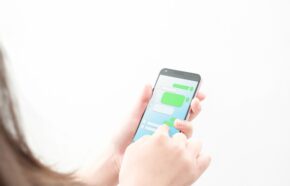サイト・運営者情報
- 「アプリポ」はスマホアプリやSIM回線&機種)に関する疑問に答えるサイトです。私たちは常時複数の格安SIM回線を実際に契約し、通信速度を計測できるサービスの開発など、専門的視点と消費者目線を両立した体制で運営しています。運営:株式会社七変化
目次
LINEでログアウトしたらどうなる?
LINEアプリを使用している際に、
- LINEをしばらく使わないのでログアウトしたい…
- 使っていて嫌なことがあって、今はLINEからしばらく離れたい…
- LINEアプリの調子が悪く、一度ログアウトして再度ログインして不具合が直るかどうかやってみたい…
といった場合に、LINEをログアウトしたいと考える方もいると思います。
他にも、LINEを使っていたら
- 勝手にログアウトしてしまった…
- アプリをアンインストールしてしまい、ログアウト状態になってしまった…
といったトラブルも考えられます。
当記事では、LINEで一度ログアウトしてしまった後に復活することは可能なのか?解説します。
LINEでログアウト状態になったら復活はできる?
LINEアプリには正確にはログアウト機能は搭載されておらず、
- LINEアプリをアンインストールして再インストールした場合に自動的にログアウト状態になる
- 何らかのトラブルでLINEアプリからログアウトしてしまう場合がある
といったシチュエーションで、ログアウト状態に戻ることがあります。
結論としては、LINEで一度ログアウトしても復活させることやアカウントを再度利用することは十分可能です。
ただし、事前にトーク履歴をバックアップしていなかった場合、トーク履歴のみが復元できないことになります。
その他、LINEにパスワードをかけており、パスワードを忘れてしまっている場合は、LINEアカウントを復活させることができない可能性があります。
<LINE公式ヘルプ>メールアドレス・パスワードの変更・確認について
トーク履歴のバックアップ方法は以下のページで解説があります。
スタンプや着せ替えなどは再度同じものがダウンロード可能です。
その他友達リストやプロフィール設定などは、LINEのサーバー上に保存されているため、そのまま再度アカウントを利用することができます。
iPadやパソコンの場合のログアウトは?
iPad版LINE、Chrome拡張機能版LINE、PC版LINEにはログアウト機能がついています。
これらのLINEでログアウトをしても、再度ログインすることで、トーク履歴を含めすべての情報が復活し、LINEアカウントを再度使用することが可能になります。
【検証】LINEで擬似的にログアウトしたら復活はできる?
当記事では、ログアウトの代わりにLINEアプリをアンインストールし、擬似的にログアウト状態を作り出してみます。
その後、LINEアプリを再インストールして復活を試みます。
LINEアプリのiPhoneでのアンインストール方法
- LINEアプリを長押しします
- ポップアップの「Appを削除」をタップします
- LINEアプリが削除されました
LINEアプリのAndroidでのアンインストール方法
- LINEアプリを長押しします
- 出てきたメニューの「i」アイコンをタップします
- 「アンインストール」をタップします
- ポップアップの「OK」をタップします
- LINEアプリがアンインストールされました
再度LINEアプリをインストールしてログインを試みます。
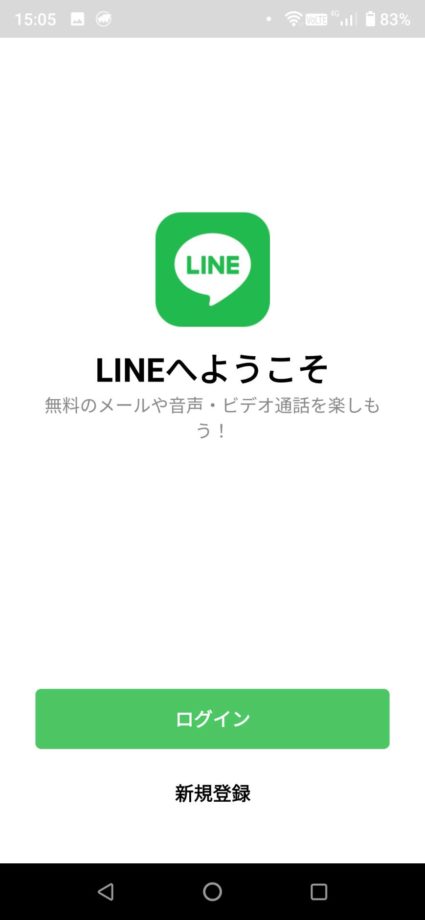
認証などを進めていくと、無事ログインできました。
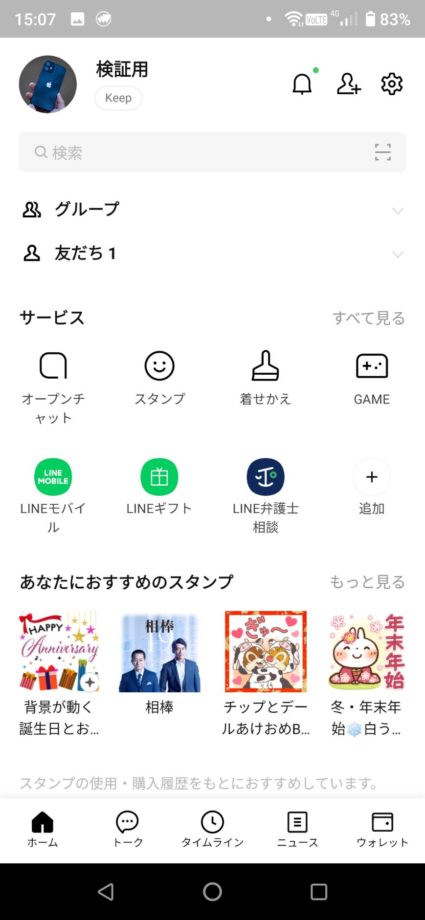
トーク履歴のみ、事前にバックアップしていない限り、復元ができません。
初期状態では「Letter Sealing」と表示されトーク履歴が閲覧できないようになっていました。
その他スタンプや着せ替え等の購入・ダウンロードしたコンテンツは再度ダウンロードすることができます。
それ以外の情報はLINEのサーバー上に残っているので、LINEアカウントを復活させることができました。
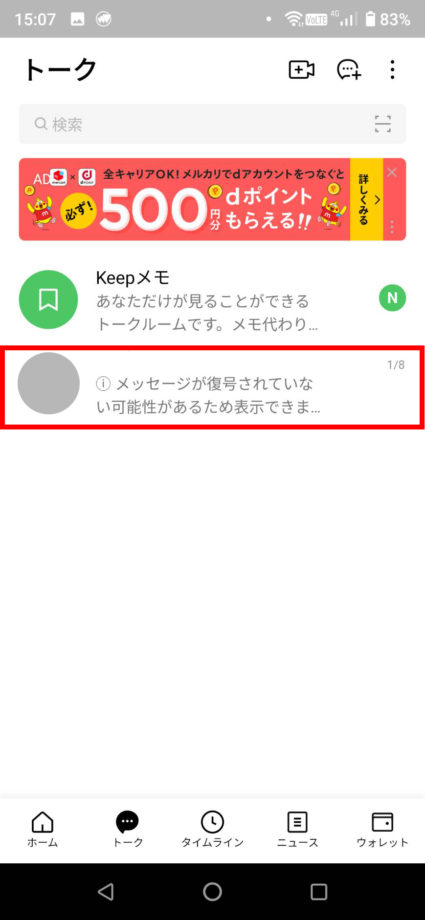
お役立ちリンク:LINE公式ヘルプ
画像引用元&出典:LINE
本ページの情報は2021年2月28日時点の情報です。最新の情報については必ず各サービスの公式サイトご確認ください。
Profile
この記事の執筆者
Company
サイト運営会社概要
About